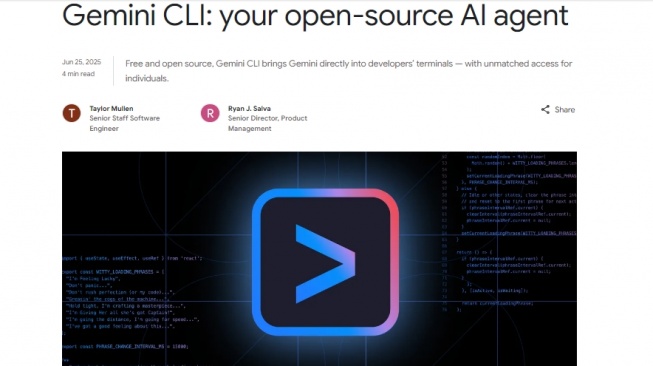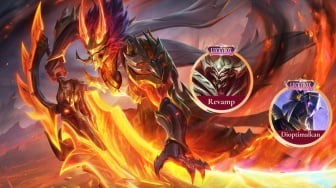Suara.com - Saat ini, banyak pengembang mulai menggunakan Gemini CLI untuk membantu pekerjaan mereka. Alat ini menarik karena bisa membantu Anda menulis kode, mencari solusi error, atau bahkan membuat konten melalui terminal. Karena itulah, tak heran jika banyak yang ingin tahu dasar-dasar penggunaan Gemini CLI.
Jika Anda juga tertarik mencobanya, artikel ini akan membantu mengenal Gemini CLI dari awal. Mulai dari apa itu Gemini CLI, cara penggunaannya, keunggulannya, hingga hal penting yang perlu diperhatikan. Anda juga akan dikenalkan apa itu terminal dan Node.js agar bisa mengikuti langkah-langkahnya dengan lancar.
Apa Itu Gemini CLI?
Gemini CLI adalah alat buatan Google yang bisa Anda jalankan langsung dari terminal. Alat ini memanfaatkan kecerdasan buatan (AI) dari model Gemini, jadi Anda bisa menulis perintah pakai bahasa sehari-hari dan langsung mendapatkan jawaban. Misalnya, Anda bisa meminta dibuatkan kode Python hanya dengan mengetikkan perintah dalam bahasa Indonesia atau Inggris.
Terminal adalah aplikasi bawaan di komputer Anda (seperti Command Prompt di Windows atau Terminal di Mac/Linux) yang digunakan untuk mengetik perintah langsung ke sistem. Di sini, Anda tidak perlu klik-klik menu seperti biasa, tapi cukup ketik teks untuk menjalankan berbagai perintah.
Dasar-Dasar Penggunaan Gemini CLI
Sebelum menggunakan Gemini CLI, Anda perlu memasang Node.js versi 18 atau lebih baru. Node.js adalah perangkat lunak yang memungkinkan Anda menjalankan JavaScript di luar browser. Ini penting karena Gemini CLI dibuat menggunakan Node.js.
Untuk menginstalnya, Anda bisa kunjungi situs https://nodejs.org, lalu unduh versi terbaru yang direkomendasikan untuk pengguna umum. Ikuti petunjuk instalasinya sesuai sistem operasi Anda (Windows, Mac, atau Linux).
Setelah Node.js berhasil terpasang, buka terminal Anda dan ketik perintah berikut untuk memasang Gemini CLI:
Baca Juga: Riset Microsoft: Karyawan Indonesia Lebih Pilih AI Daripada Andalkan Teman Kerja
npm install -g @google/gemini-cli
Atau jika ingin mencoba tanpa instal, cukup ketik:
npx @google/gemini-cli
Setelah itu, Anda akan diminta login dengan akun Google. Lalu, Anda bisa langsung mulai memasukkan perintah. Misalnya:
gemini "Tolong buatkan fungsi Python untuk hitung luas segitiga"
Gemini akan langsung memberi jawabannya di terminal. Anda bisa bertanya lagi jika belum jelas atau minta solusi lain.
Keunggulan Gemini CLI
Salah satu keunggulan Gemini CLI adalah bisa membantu banyak hal tanpa perlu berpindah aplikasi. Cukup lewat terminal, Anda bisa membuat kode, menganalisis error, atau bahkan minta saran menulis. Ini sangat praktis untuk programmer maupun content creator.
Karena sifatnya open-source, Gemini CLI juga bisa dimodifikasi sesuai kebutuhan. Google juga menyediakan plugin tambahan jika Anda ingin membuat proyek lebih besar atau butuh integrasi dengan alat lain.
Hal yang Perlu Diperhatikan Saat Menggunakan Gemini CLI
Sebelum mulai menggunakan Gemini CLI, ada beberapa hal yang perlu Anda perhatikan:
- Batas pemakaian gratis: Meski cukup besar (1.000 permintaan per hari), tetap ada batasannya. Jadi, gunakan dengan bijak.
- Periksa jawaban AI: Meskipun canggih, Gemini CLI tetap bisa memberi jawaban yang belum tentu 100% benar. Pastikan Anda tetap meninjau hasilnya.
- Fitur masih berkembang: Beberapa fitur mungkin belum stabil karena masih dalam tahap awal atau “preview”.
- Privasi aman: Data Anda tidak digunakan ulang untuk pelatihan AI, jadi relatif aman.
- Perlu koneksi internet: Karena berbasis cloud, Anda harus tetap terhubung ke internet saat memakainya.
Dengan memahami dasar-dasar penggunaan Gemini CLI, termasuk cara instal Node.js dan mengenal terminal, Anda bisa mulai mencoba alat AI canggih ini untuk mendukung pekerjaan sehari-hari. Gemini CLI cocok untuk programmer, pelajar, penulis, dan siapa pun yang ingin produktif lewat bantuan AI langsung dari terminal. Selamat mencoba!
Kontributor : Hillary Sekar Pawestri